Ao instalar Linux em um PC, seja em uma partição ou em um disco rígido, é responsável por instalar um gerenciador de inicialização, o gerenciador de inicialização nos permite selecione qual unidade queremos iniciar o computador com, quer Windows ou a distribuição Linux que instalamos no computador, o que pode ser um problema sério para os usuários mais iniciantes quando se cansam do Linux e desejam eliminá-lo completamente, pois não é tão simples como formatar o disco e pronto, devemos modificar o bootloader.
Usando um gerenciador de inicialização, podemos ter um grande número de sistemas operacionais, tanto diferentes distribuições Linux quanto outras versões do Windows, desde que tenhamos partições e/ou espaço suficiente no disco rígido. No entanto, não é a melhor opção se o uso que vamos fazer for esporádico, pois somos forçados a criar uma ou várias partições de um disco rígido (se não usarmos um disco rígido separado), portanto a capacidade de nossos equipamentos, em termos de armazenamento será reduzido.
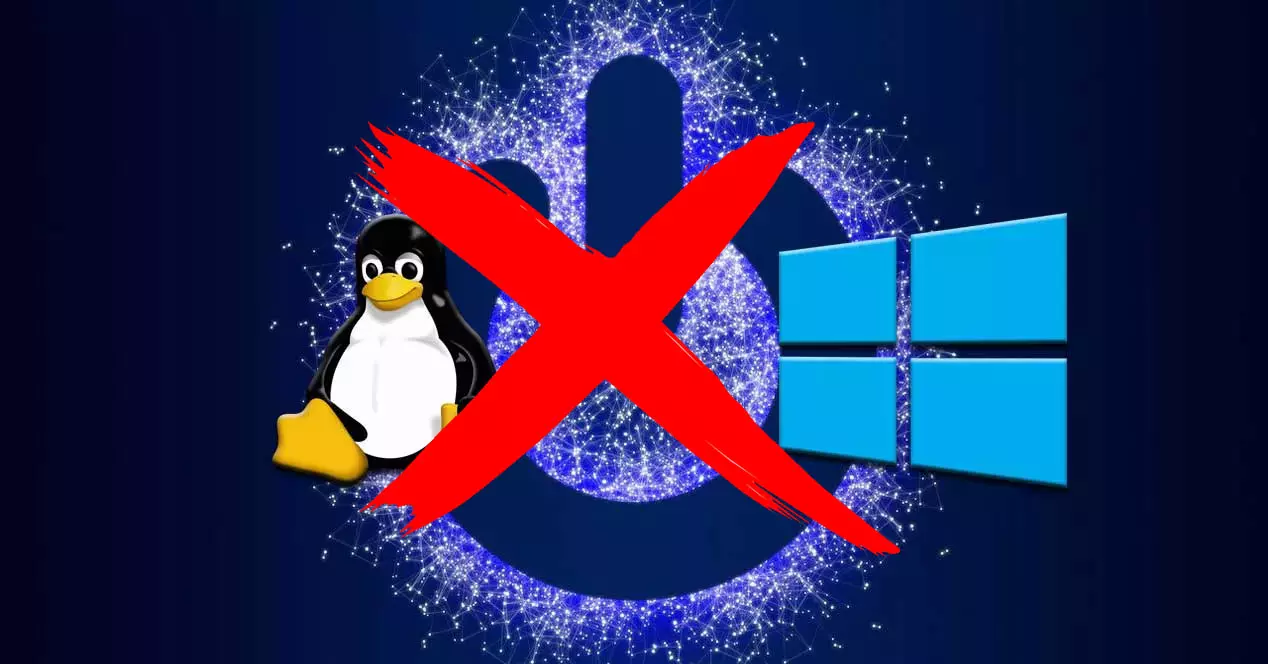
A melhor opção para uso esporádico de outros sistemas operacionais é usar máquinas virtuais. As máquinas virtuais funcionam dentro do sistema operacional que gerencia o aplicativo e, embora não nos permita tirar o máximo proveito do sistema operacional, o faz em grande parte, desde que não queiramos tirar o máximo proveito dele, pois os recursos são compartilhados entre o host e o convidado do sistema operacional.
Para eliminar a inicialização dupla e deixar apenas o Windows como único sistema operacional, devemos executar as etapas que mostro abaixo.
Faça um backup
Embora pareça óbvio, existem muitos usuários que, com o desejo de eliminar o Dual Boot de um computador, não se lembram de fazer uma cópia de backup do arquivos que eles armazenaram no Linux . A menos que o tamanho dos arquivos armazenados seja muito grande, podemos usar uma unidade USB ou um disco rígido externo ou uma plataforma de armazenamento em nuvem.
Excluir partição Linux
Uma vez feito o backup dos arquivos armazenados no Linux, o próximo passo é deletar a partição onde o Linux está localizado. Para isso, usamos o Gerenciador de disco do Windows , que podemos acessar clicando com o botão direito do mouse no botão Iniciar.
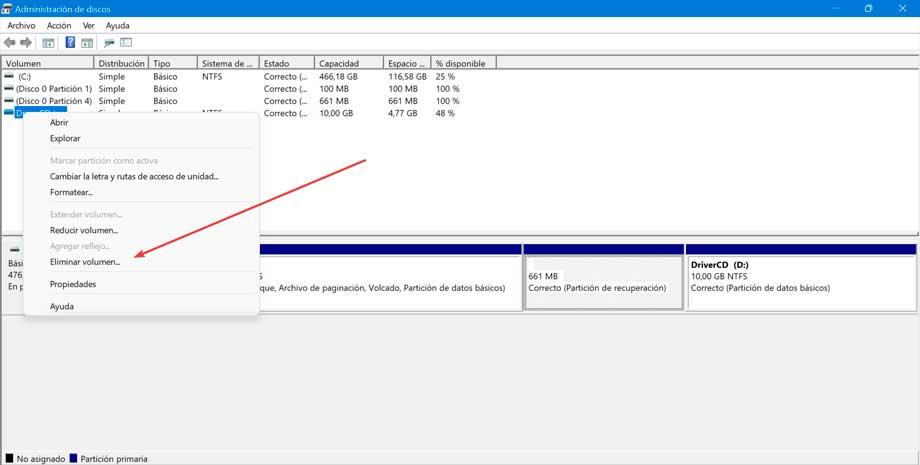
Em seguida, selecionamos a unidade onde o Linux está localizado, clique com o botão direito do mouse e selecione Excluir volume . Ao remover o volume, também removemos o carregador de inicialização, portanto, o próximo passo é corrigir o setor de inicialização, caso contrário, nosso computador não inicializará corretamente.
Reparar a inicialização do Windows
Mas, antes de deletar a partição Linux, devemos criar um Unidade de instalação do Windows , pois precisaremos dele para poder inicializar o computador. Após excluir a partição do Linux, desligamos o computador, conectamos o dispositivo com a unidade de inicialização e ao iniciar o computador, acessamos o BIOS para que o computador inicialize com essa unidade.
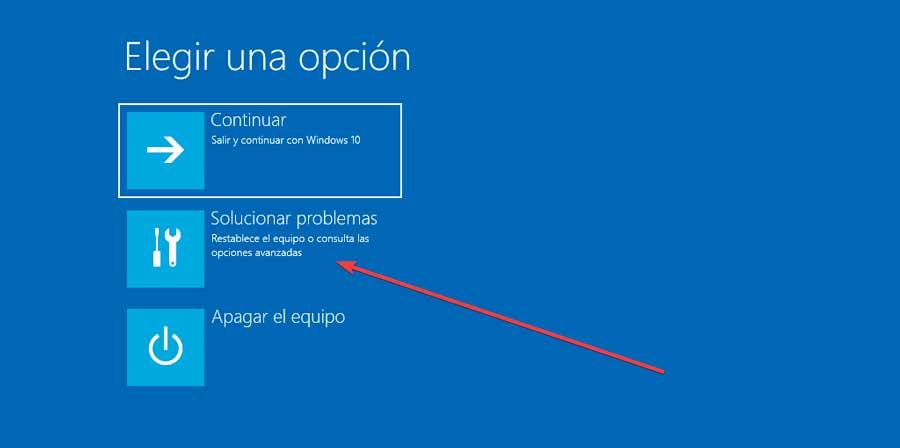
Depois que o computador for iniciado, na tela principal, clique em Reparar computador. Na janela seguinte, clique Resolução de problemas e depois Prompt de comando . Em seguida, devemos escrever o seguinte comando para excluir qualquer rastro do MBR que se refira à partição Linux ou disco rígido que tínhamos no computador.
bootrec /fixmbr
Como estamos removendo um sistema operacional Linux, devemos usar o seguinte comando (não é necessário usar este comando se tivermos outras versões do Windows instaladas, pois é para isso que serve o msconfig).
bootrec /fixboot
Por fim, usamos o seguinte comando para recriar o MBR com o único sistema operacional que instalamos
bootrec /rebuildbcd
Para sair dessa janela do prompt de comando, digitamos “exit” sem as aspas e voltamos ao menu principal para clicar em Desligar o computador . Extraímos a unidade USB e verificamos como o computador inicializa automaticamente no Windows e nenhum gerenciador de inicialização é exibido.